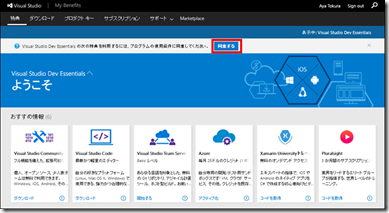【開発者向け無償プログラム】Visual Studio Dev Essentialに登録して無料のツール、クラウドサービス、トレーニングでスキルアップを!
皆さん、こんにちは。テクニカルエバンジェリスト戸倉彩です。
今回は、意外と知られてない「Visual Stuido Dev Essential」の概要と登録方法についてご紹介いたします。
■Visual Studio Dev Essentialとは (読み方:マイクロソフト ビジュアルスタジオ デブ エッセンシャル)
マイクロソフトが無償で提供している総合的な開発者プログラムです。アプリを開発して好きなプラットフォームにデプロイするのに必要なものがすべて揃います。
URL: https://www.visualstudio.com/ja/dev-essentials/
2016年12月20日現在、下記の特典をご利用いただけます。
- Visual Studio Community
- Visual Studio Code
- Team Foundation Server Express
- Azure クレジット (月間 $25 を 12 か月間)*
- 5 ユーザーまでの Visual Studio Team Services アカウント*
- App Service の Free レベル
- HockeyApp の Free レベル
- Application Insights の Free レベル
- SQL Server Developer Edition*
- Windows R Server*
- Parallels Desktop® for Mac Pro Edition (3 か月のサブスクリプション)*
- Parallels® Access (3 か月のサブスクリプション)*
- Windows Platform VM (60 日間)
- Pluralsight (3 か月のサブスクリプション)*
- 選ばれた Xamarin University のコース (オンデマンド)*
- WintellectNOW (3 か月のサブスクリプション)*
- Microsoft Virtual Academy
- 優先フォーラム サポート*
*Visual Studio Dev Essentialsプログラムを通してのみ提供される限定特典です。
■Visual Studio Dev Essential登録の流れ[ステップ 1] Microsoft アカウント取得
Microsoftアカウントをお持ちではない場合は、 「 Microsoftアカウント 」 サイトより新規登録を行ってください。
★過去の関連投稿★Microsoft アカウントは必要なのか?
[ステップ 2] Visual Studio Dev Essentials 新規登録 1. 下記にアクセスし、「今すぐ参加またはアクセス」をクリックします。
https://aka.ms/FreeDevTools 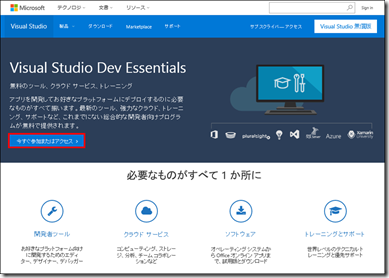
2. Microsoftアカウントのメールアドレスまたは電話番号を入力し、「続行」をクリックします。
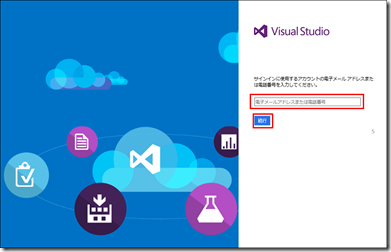
3. 電話番号を入力した場合:
①「国コード」を日本(+81)に指定する
②「携帯番号」の最初の0を外す
➂「次へ」ボタンをクリックする

メールアドレスを入力した場合:
①「パスワード」を入力する
②「次へ」ボタンをクリックする
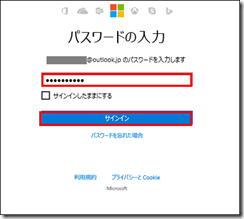
5. 「Visual Studio Dev Essentialsへようこそ」画面が表示されたら内容を把握し、「確認」をクリックします。
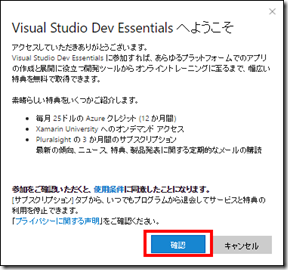
6. 登録作業は以上となります。この後は、Visual Studio Dev Essentialsの「特典」メニューより提供されているサービスやコンテンツを自由にご活用ください。
※特典のサービスによっては、別途そのサービスをご利用いただくためのご登録が必要となります。
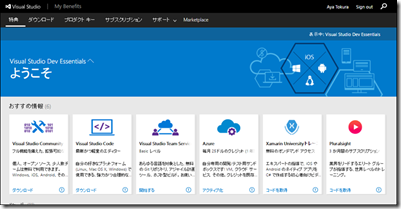
★こちらの資料はのSlideshareでも公開中です。
Have a nice Xamarin♪
※Twitterで最新情報発信中 @ayatokura